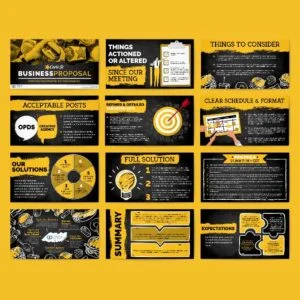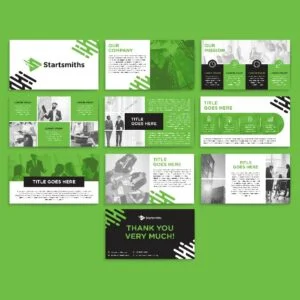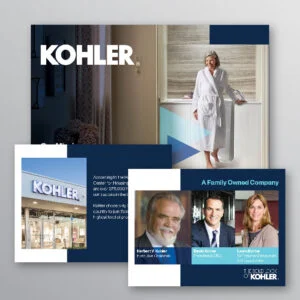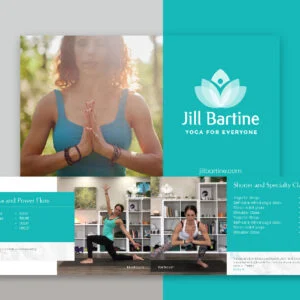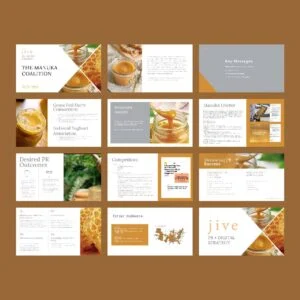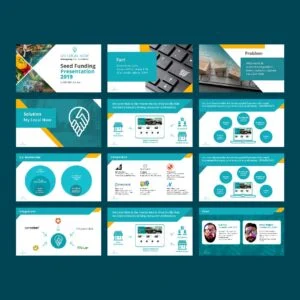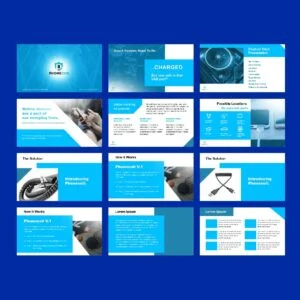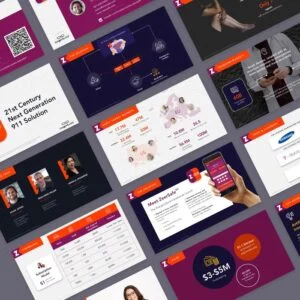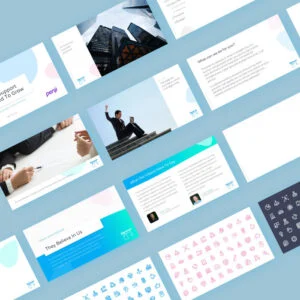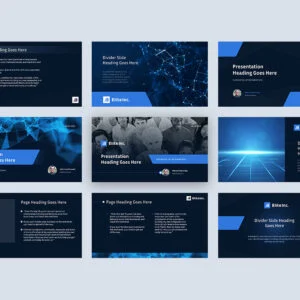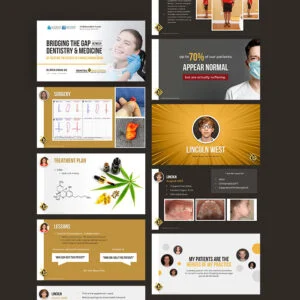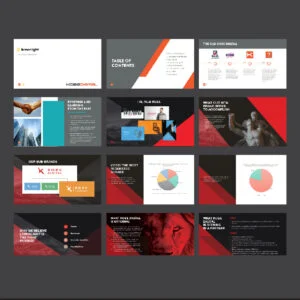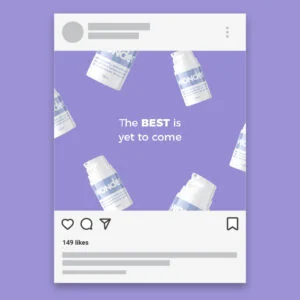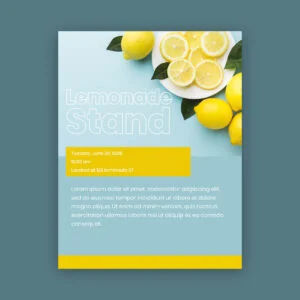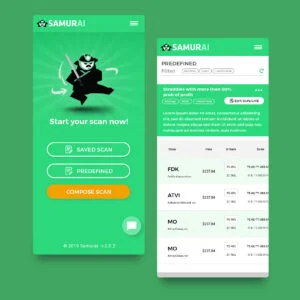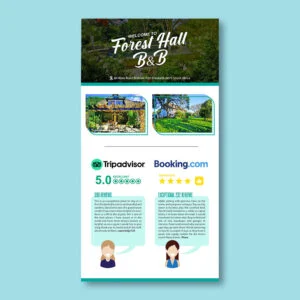PowerPoint プレゼンテーションをデザインする方法
公開: 2024-06-03PowerPoint は、効果的なプレゼンテーションを作成したい場合に最適なツールの 1 つです。 そのデザインは直感的ですが、プレゼンテーションを作成することと、成功するプレゼンテーションを作成することの間には大きな違いがあります。 ここでは、メッセージを効率的に伝えるPowerPoint プレゼンテーションをデザインする方法を紹介します。
目次
- 空のプレゼンテーションから始める
- 新しいスライドを追加する
- スライドを複製して時間を節約する
- プレゼンテーションに写真を追加する
- スライドにトランジションやアニメーションを追加する
- プレゼンテーションを保存する
- 成功する PowerPoint プレゼンテーションをデザインする方法
- PowerPoint の代替案
- ペンジと協力する理由
1. 空のプレゼンテーションから始める
PowerPoint を開き、ページの左上隅に移動します。 [空のプレゼンテーション]をクリックします。 これにより、空のファイルが開き、そこに入力を開始できます。ただし、インスピレーションを感じている場合は、続行する前にテーマを選択することをお勧めします。 テーマをクリックして選択し、創造力を発揮してください。 テーマを選択したら、「作成」をクリックして開始します。
無制限のプレゼンテーション デザインを入手
Penji を 30 日間リスクなしで試して、必要なプレゼンテーション デザインをすべて入手してください
2. 新しいスライドを追加する
プレゼンテーションのタイトルとサブタイトルを入力したら、必要に応じて新しいスライドを追加します。 左上隅にある [ホーム] タブに移動し、 [新しいスライド]をクリックします。
追加するスライドの種類の選択が表示されます。 何を追加するかを検討しますが、同じスライドを使用しないようにしてください。 これは視聴者を退屈させないようにするためです。 セクション ヘッダー、キャプション付きの画像、または比較スライドを追加できます。
3. スライドを複製して時間を節約する
同様のスライドを作成する必要がある場合は、複製機能または PowerPoint を使用して時間を節約し、一貫性を維持できます。 パネルの左側で、コピーするスライドをクリックし、右クリックして[スライドの複製]を選択します。 [新しいスライド] ボタンをクリックして、 [選択したスライドを複製]を選択することもできます。
複製したスライドを編集し、適切なコンテンツを追加することを忘れないでください。
4. プレゼンテーションに写真を追加する
プレゼンテーションをより魅力的で記憶に残るものにするには、プレゼンテーションに写真を追加します。 これを行うには、[挿入] タブをクリックし、 [画像]、[スクリーンショット]、または [フォト アルバム]を選択します。 画像を挿入したら、スライドに合わせてサイズを変更できます。
5. スライドにトランジションやアニメーションを追加する
プレゼンテーションに活気を与えるために、トランジションまたはアニメーションを追加することを選択できます。 トランジションについては、モーフ、フェード、プッシュ、ワイプ、分割などのさまざまなオプションから選択できます。 一方、アニメーションでは、Appear、Fade、Fly In、Float In などから選択できます。
6. プレゼンテーションを保存する
必要に応じてスライドを追加し続けます。 完了したら、内容を確認して調整し、プレゼンテーションを保存します。 [ファイル]をクリックし、PowerPoint プレゼンテーションを保存する場所に保存します。
成功する PowerPoint プレゼンテーションをデザインする方法
このステップバイステップのガイドでは、PowerPoint プレゼンテーションをデザインするのがいかに簡単かを説明します。 プレゼンテーションを確実に成功させることは、まったく別の話です。 PowerPoint プレゼンテーションを際立ったものにするための重要なヒントをいくつか紹介します。

- ストーリーテリングから始める:魅力的なストーリー、考えさせられる質問、または感動的な引用から始めて、最初から聴衆を引きつけます。 明確な始まり、中間、終わりを持つストーリーラインを中心にプレゼンテーションを構築して、物語の弧を作成します。
- 感情をデザインする:プレゼンテーション デザインを使用して、信頼、興奮、興味、期待などの望ましい感情を呼び起こすことができます。 これを行う最善の方法は、重要なメッセージを象徴する色彩心理学と視覚的な比喩を使用することです。
- 単純化して増幅:スライドごとに 1 つのアイデアを記載することで、聴衆に情報が過負荷になるのを防ぎます。 さらに、スライドごとのデザイン要素を最小限に抑えます。 コンテンツに余裕を与え、スライドが乱雑にならないように、できる限り空白を使用します。
- 型破りなレイアウトを使用する:可能であれば、タイトルや箇条書き形式などの一般的なプレゼンテーション レイアウトは避けてください。 これにより、プレゼンテーションが面白く、ユニークで、記憶に残るものになります。 ストーリーを邪魔せずに自然に流れるトランジションを使用すると、ストーリーをよりダイナミックにすることができます。
- マルチメディア要素を組み込む:短くても関連性のあるビデオ クリップ、埋め込み投票、ライブ デモンストレーション、またはクリック可能なリンクを追加して、プレゼンテーションをより生き生きとしたインタラクティブなものにします。
- 独自のタッチを追加:プレゼンテーションにカスタム グラフィックとアイコンを追加して、プレゼンテーションに独自のタッチを加えます。 これにより、スライドが人間らしくなり、聴衆とのつながりが生まれます。 手描きのイラストやスケッチを組み込んで、より個性的な雰囲気を与えることができます。 ここをクリックして、Penji の才能あるイラストレーターと協力してください。
- プレゼンテーションをゲーミフィケーションする:聴衆を活気づけるために、ゲーム、クイズ、またはインタラクティブな投票をスライドに組み込みます。 エネルギーレベルを維持するために、小さな賞品や表彰を提供することができます。
- 最先端のテクノロジーを活用する:拡張現実 (AR) や 3D モデル、アニメーションなどの最先端のテクノロジーを使用して、没入型のエクスペリエンスをプレゼンテーションに追加します。 これは、説明する複雑なアイデアやコンセプトがある場合に特に役立ちます。
- 五感を刺激する:視聴者の没入感を高めるには、音響効果や物理的なオブジェクトを小道具として使用します。 これは、重要なポイントを強調し、それを具体的な方法で示すのに役立ちます。
- インパクトのある終わりを目指す:力強いステートメント、行動喚起、または感動的なビジョンで締めくくることで、プレゼンテーションをインパクトのある終わりにしましょう。 Q&A セッションを主催して、視聴者の質問に直接答えることができます。
PowerPoint の代替案
PowerPoint は目を引くプレゼンテーションを作成するための優れたツールですが、試してみることのできる代替手段は数多くあります。 以下にいくつかの推奨事項を示します。
- Google スライド:インターネットにアクセスできるあらゆるデバイスからアクセスでき、リアルタイムのコラボレーションをサポートします。
- Gamma AI: AI テクノロジーの力を利用して、プレゼンテーションの作成を簡単にします。
- Canva:視覚的に素晴らしいプレゼンテーションを作成したい人に最適な、広範なデザインツールとテンプレートがあります。
- Prezi:独自のズーム可能なキャンバスは、複雑な画像を表示する場合に適しています。
- 美しい AI:急いでスライドが必要な場合に使いやすい AI プレゼンテーション ツール。
ペンジと協力する理由
効果的で注目を集めるプレゼンテーションをデザインしたい場合は、Penji と協力してください。 PowerPoint は優れたツールですが、目立つ画像やグラフィックを組み込むには、無料のストック画像サイトからダウンロードするだけでは不十分です。
当社のデザイナーは、高品質の結果を保証するために、視覚的に魅力的なプレゼンテーションの作成を専門としています。 ここでデモビデオをご覧いただくか、このリンクにアクセスして開始してください。
わずかなコストで設計チームを雇う
無制限のグラフィック デザインが含まれるデザイン パッケージを入手